Jak ustawić Chrome jako domyślną przeglądarkę

Masz szansę ustawić Chrome jako domyślną przeglądarkę, gdy używasz jej po raz pierwszy. Jeśli pominiesz monit, nadal będziesz mógł korzystać z przeglądarki
Chcesz obrócić tekst i obrazy w programie PowerPoint , aby dobrze pasowały do prezentacji? Oto jak obracać tekst i obrazy w programie Microsoft PowerPoint .
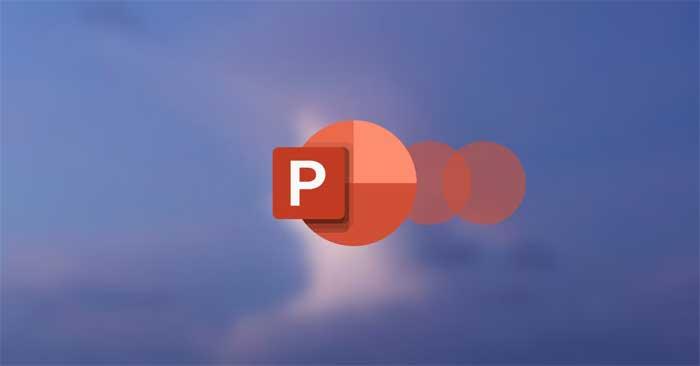
Prezentacja jest umiejętnością niezbędną we współczesnym życiu. Obejmuje umiejętność przemawiania przed tłumem, zachowywania się stylowo i tworzenia treści. Jeśli dwie pierwsze umiejętności musisz codziennie ćwiczyć samodzielnie, tworzenie treści stało się prostsze dzięki wsparciu specjalistycznego oprogramowania.
Microsoft PowerPoint jest obecnie jedną z najpopularniejszych platform prezentacji z ważnych powodów. Oprogramowanie zapewnia przydatne funkcje umożliwiające tworzenie treści w dowolny sposób, od formatowania tekstu, wstawiania obrazów i filmów, zmiany efektów przejścia i nie tylko.
Podczas pracy nad prezentacją tekst i obrazy nie muszą mieć tradycyjnego formatu. Możesz całkowicie obracać obrazy i tekst w programie PowerPoint, jak chcesz. To działanie może sprawić, że treść artykułu będzie bardziej imponująca. Jak to zrobić, nie jest trudne. Poniżej znajdują się instrukcje dotyczące obracania tekstu i obrazów w programie Microsoft PowerPoint .
Jak obrócić tekst w programie PowerPoint
1. Otwórz prezentację PowerPoint .
2. Wstaw pole tekstowe, wybierając Wstaw , a następnie kliknij Pole tekstowe .
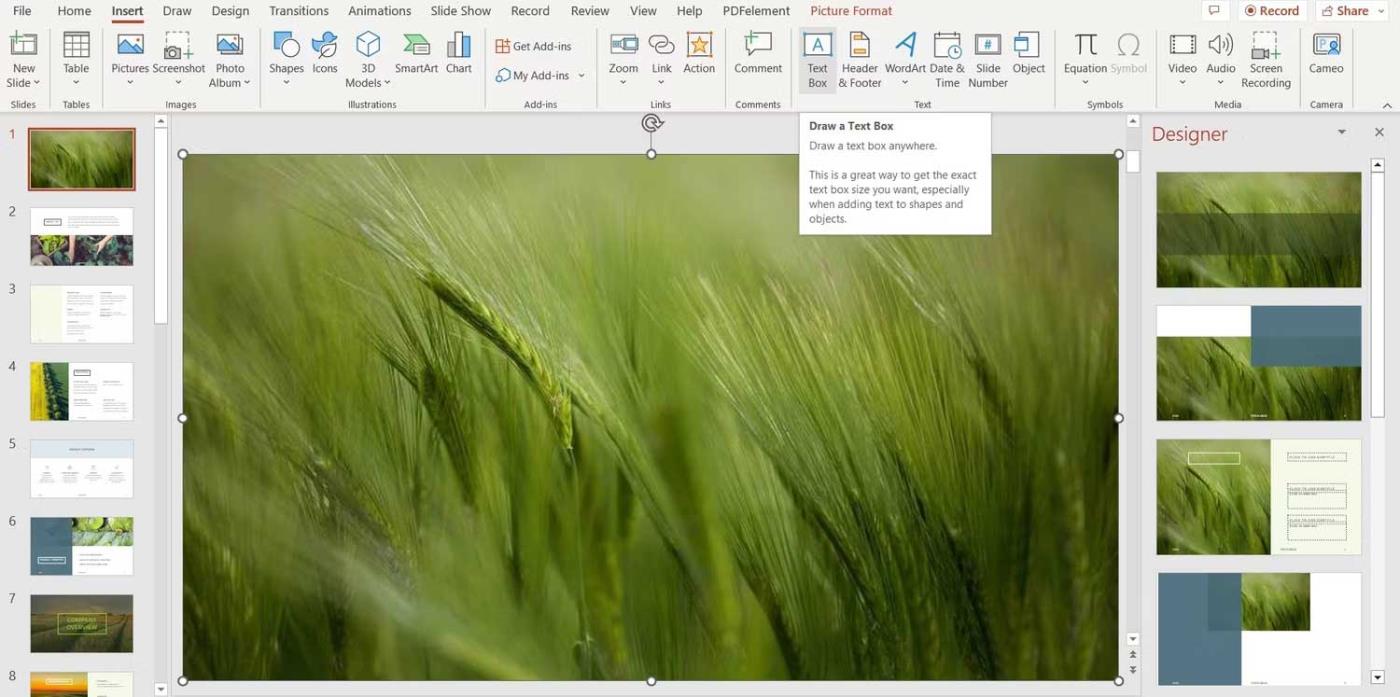
3. Przeciągnij mysz do miejsca, w którym chcesz umieścić pole tekstowe.
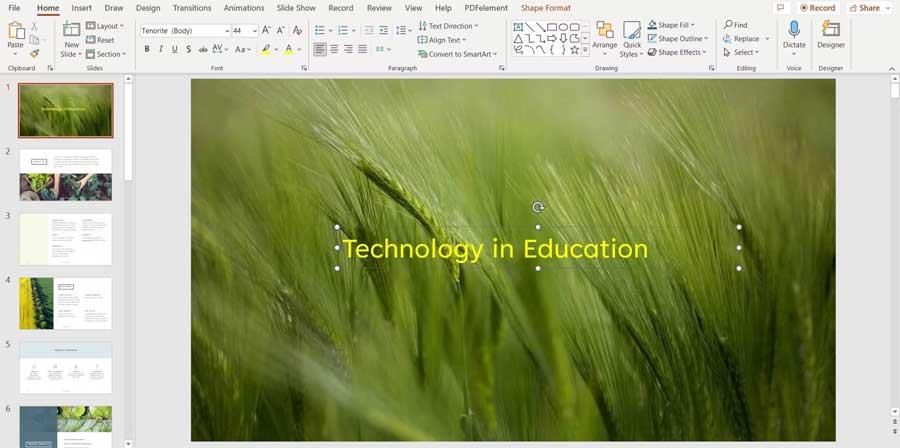
4. Wpisz treść w polu tekstowym.
5. Kliknij zakrzywioną strzałkę nad polem tekstowym i obróć ją do żądanej pozycji.
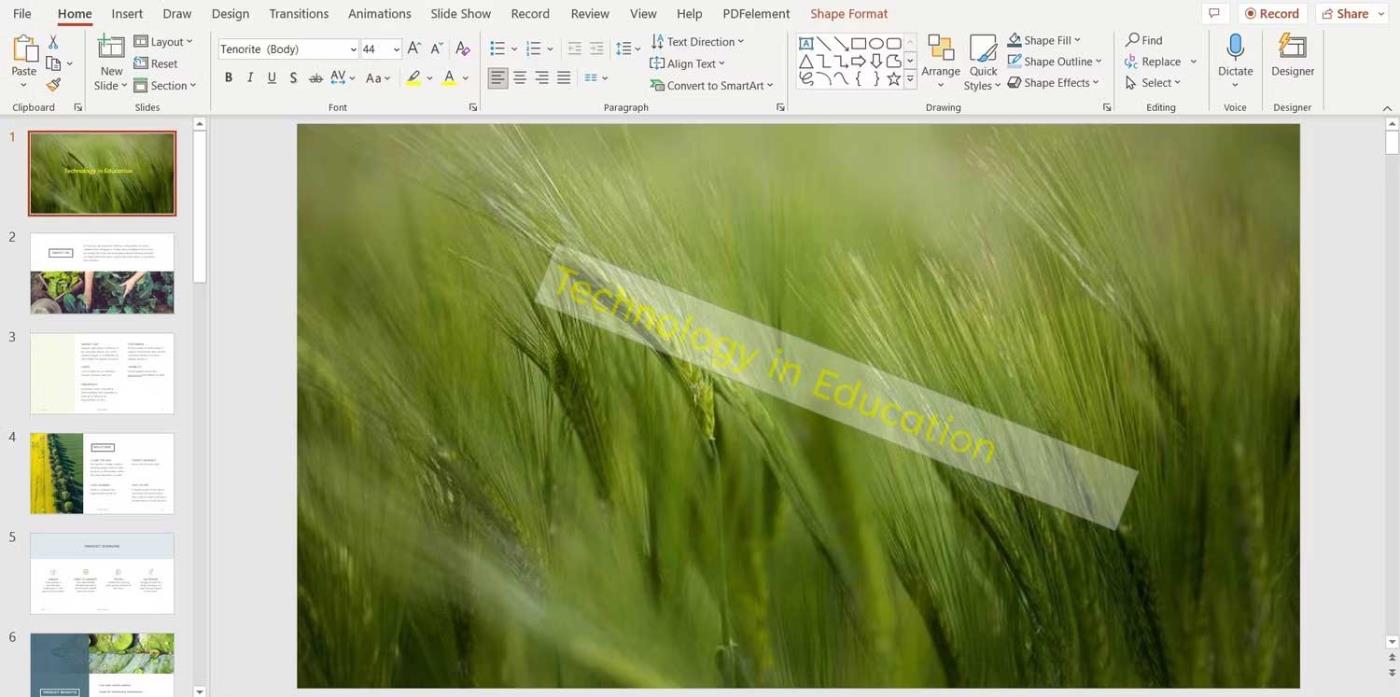
Jak obracać obrazy w programie PowerPoint
Obracanie obrazów w programie PowerPoint pozwala wykorzystać istniejącą przestrzeń na slajdzie. W ten sposób możesz stworzyć imponującą prezentację. Proces jest dość prosty. Oto jak to działa:
1. Otwórz PowerPoint.
2. Wstaw zdjęcie, klikając Wstaw , a następnie wybierając Obrazy .
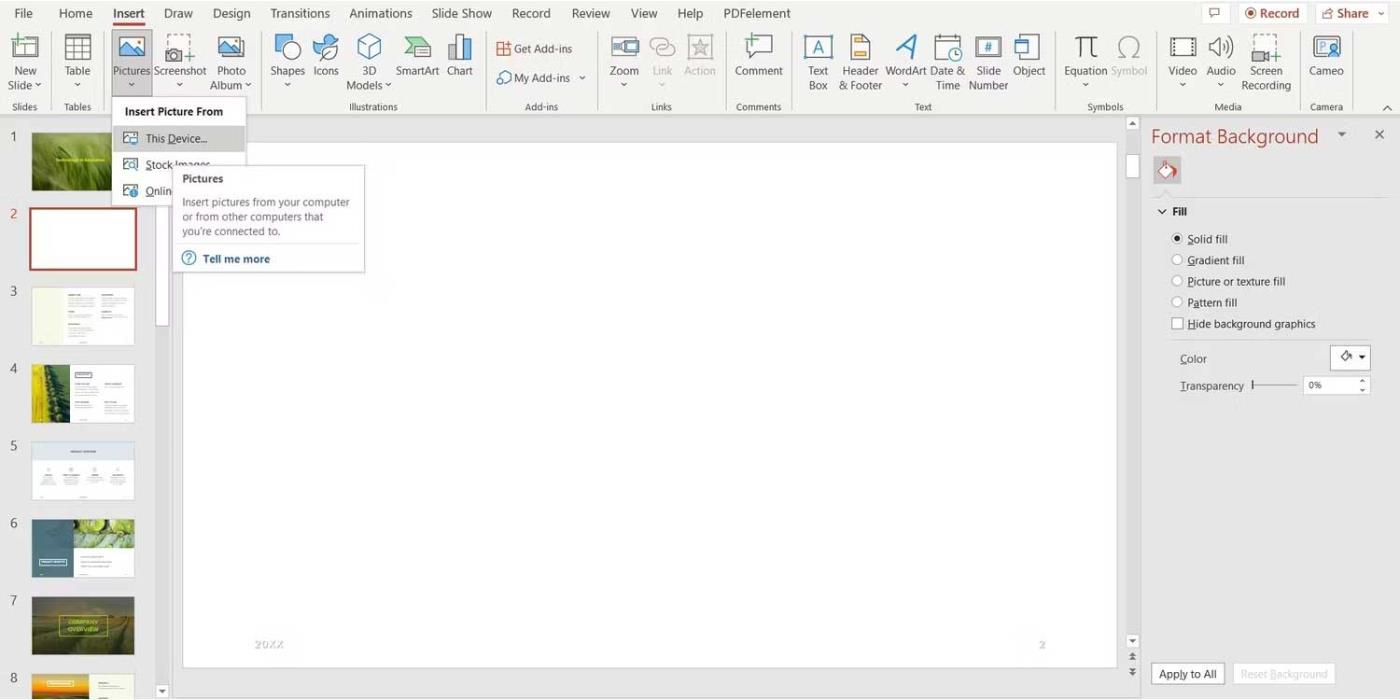
3. Wybierz lokalizację, w której chcesz wstawić zdjęcie.
4. Wybierz zdjęcie i przejdź do Format obrazu .
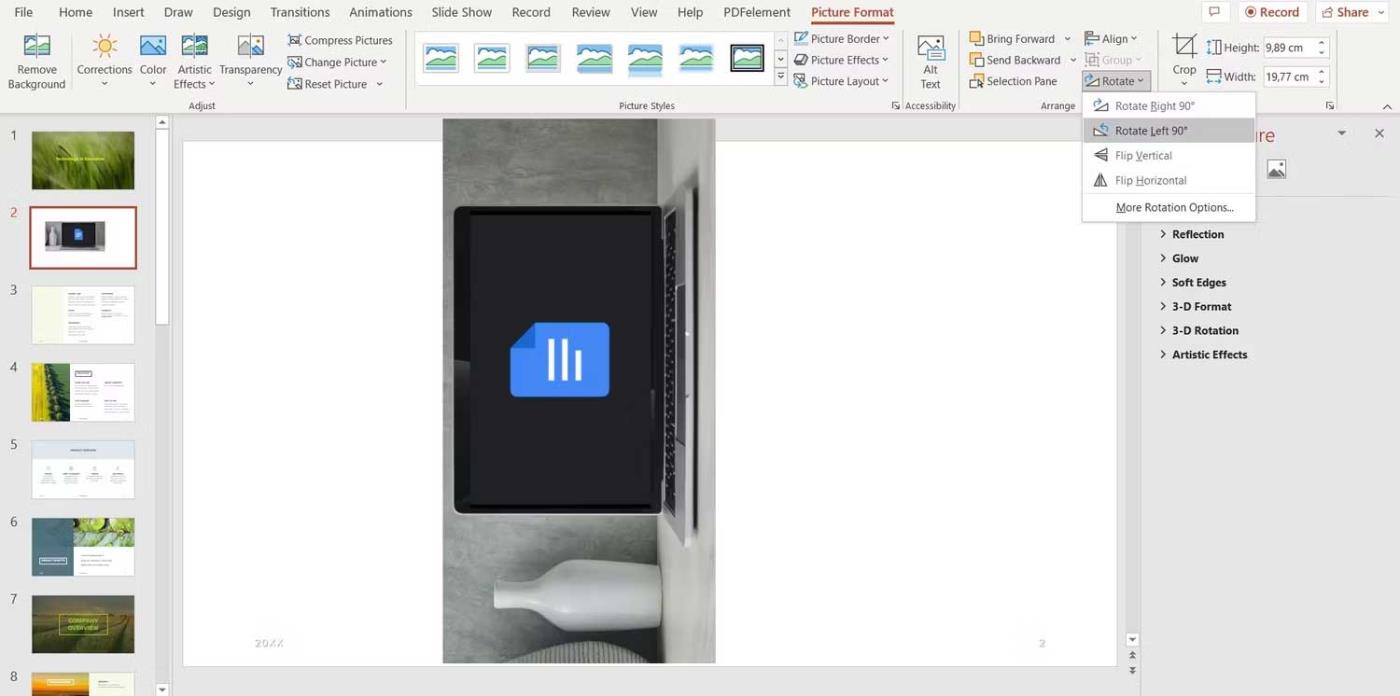
5. W sekcji Rozmieść w górnym menu kliknij Obróć , aby wyświetlić opcje.
6. Jeśli masz dokładnie żądany kąt obrotu, kliknij Więcej opcji obrotu .
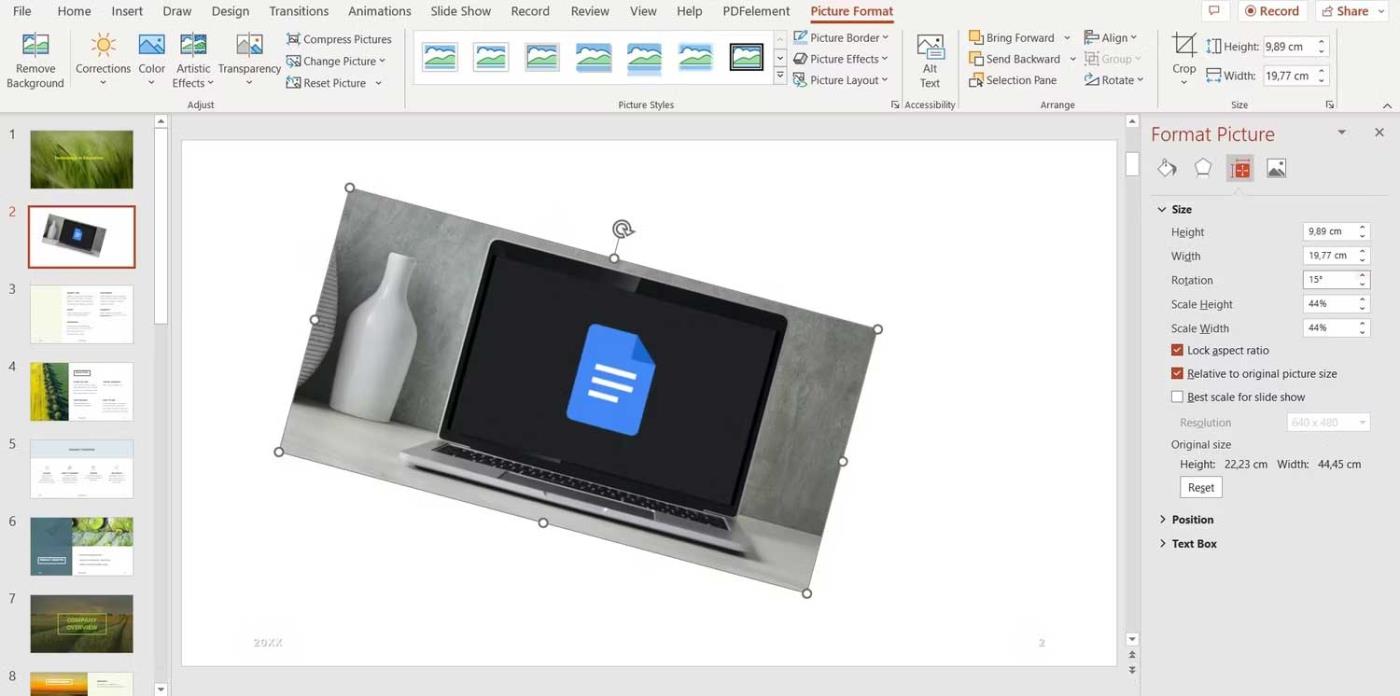
7. Użyj strzałek w polu Obrót po prawej stronie, aby dostosować kąt obrazu.
Jeśli chcesz zaoszczędzić czas w programie PowerPoint, możesz także swobodnie obracać, klikając i przeciągając zakrzywioną strzałkę na obrazie.
Krótko mówiąc, istnieje wiele sposobów na uatrakcyjnienie prezentacji programu PowerPoint dla odbiorców. Oprócz wstawiania efektów dobrym sposobem jest również obracanie obrazów i tekstu. Jak widać, nie jest to zbyt trudne. Postępuj zgodnie z powyższymi instrukcjami, możesz dowolnie obracać tekst i obrazy w programie Microsoft PowerPoint , jak chcesz.
Mam nadzieję, że ten artykuł będzie dla Ciebie przydatny!
Masz szansę ustawić Chrome jako domyślną przeglądarkę, gdy używasz jej po raz pierwszy. Jeśli pominiesz monit, nadal będziesz mógł korzystać z przeglądarki
Formularz zamówienia online pomaga firmom bezproblemowo otrzymywać zamówienia od klientów. Za pomocą formularza zamówienia klienci mogą składać zamówienia na produkty, produkty
Jeśli chodzi o prostotę, bezpieczeństwo i funkcje, AnyDesk stał się natychmiastowym hitem w zakresie udostępniania pulpitu bez opóźnień, szybko przewyższając TeamViewer. Jeśli ty
YouTube oferuje widzom kilka funkcji ułatwień dostępu, które poprawiają jakość oglądania. Dwa z nich to napisy i podpisy kodowane. Z niedawnymi
Kluczową częścią międzygwiezdnych podróży w Starfield jest ekscytujące budowanie placówek na obcych światach. Zasoby, które możesz z nich zebrać
Przeprowadziłeś rozeznanie, podjąłeś decyzję i chcesz zainwestować w akcje, ale rynki jeszcze się nie otworzyły. Na szczęście nie stanowi to problemu, ponieważ
Pobieranie aplikacji ze Sklepu Google Play powinno być prostym procesem. Jednak użytkownicy mogą czasami napotkać problem polegający na tym, że notatka na
Jeśli często używasz ChatGPT do wyjaśnienia wszystkich swoich zapytań, niemożność przeszukania poprzednich rozmów może okazać się poważnym problemem.
Facebook Marketplace to doskonała platforma, jeśli chcesz sprzedać część swoich nieużywanych rzeczy lub chcesz coś kupić. Ale to możliwe
Telewizor LG to Twoja brama do ponad 100 programów. Oferta obejmuje kanały informacyjne i sportowe, a także popularne filmy i seriale telewizyjne. Możesz oglądać treści z
Jeśli używasz Skype'a w pracy, prawdopodobnie nadejdzie czas, kiedy będziesz musiał sprawdzić coś w historii czatów. Kiedy próbujesz zlokalizować
Tablety Amazon Fire wyróżniają się w tej kategorii urządzeń doskonałymi funkcjami i atrakcyjnymi cenami. Ale choć technicy mogą je chwalić,
Komputery Mac są popularne wśród pracowników wielu branż ze względu na ich elegancki wygląd i zaawansowane możliwości. Mają wiele funkcji, które mogą być
Chcesz dodać lub osadzić filmy z YouTube'a w swojej witrynie lub stronie WordPress? Nasz szczegółowy przewodnik przeprowadzi Cię krok po kroku przez cały proces.
Dowiedz się, jak edytować pasek boczny witryny WordPress, aby umieścić ważne treści i zapewnić lepszą nawigację.
Zastanawiasz się, jak uzyskać zwrot pieniędzy za zamówienie DoorDash? Sprawdź wszystkie sposoby uzyskania zwrotu pieniędzy, harmonogram zwrotu i nie tylko.
W „The Legend of Zelda: Tears of the Kingdom” (TotK) znajduje się ponad 150 kapliczek. Stanowią one ogromną część doświadczenia i ukończysz kilka pierwszych
Czy możesz sprawdzić czyjeś polubienia na Instagramie? Nawet jeśli korzystasz z Instagrama już od jakiegoś czasu, wciąż jest wiele nowych rzeczy do nauczenia się. To proste
Niektórzy użytkownicy Instagrama posuwają się nawet do stosowania strategii follow-unfollow, która ostatnio wydaje się powszechna. Będą za tobą podążać, próbując zyskać
Dowiedz się, jak rozwiązać problem z nieodnalezieniem aparatu na Chromebooku, korzystając z tych możliwych rozwiązań, aby wrócić do pracy.


















